Maison >Problème commun >Comment définir la taille de la police en ppt à la fois ?
Comment définir la taille de la police en ppt à la fois ?
- 烟雨青岚original
- 2020-07-16 16:55:3930634parcourir
Méthode : ouvrez d'abord le fichier ppt, cliquez sur [Contour] dans [Démarrer] ; puis appuyez sur [Ctrl+A] ; puis ajustez la taille de la police dans [Paramètres du texte].

Méthode :
Ouvrez d'abord un fichier ppt existant, comme indiqué dans l'image :
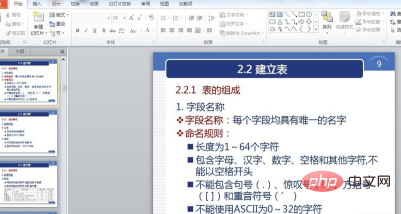
Après l'ouverture, la vue par défaut de ppt est la vue [Diapositive], nous devons la basculer en vue [Contour], comme le montre la figure :
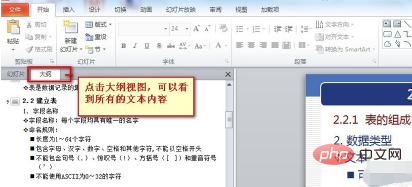
Dans ce cas, tout le texte du ppt sera affiché sous forme de plan, afin que nous puissions exploiter le texte si nous le souhaitons. De cette façon, nous pouvons sélectionner tout le texte, ou nous pouvons utiliser la touche de raccourci [Ctrl+A], comme le montre la figure :
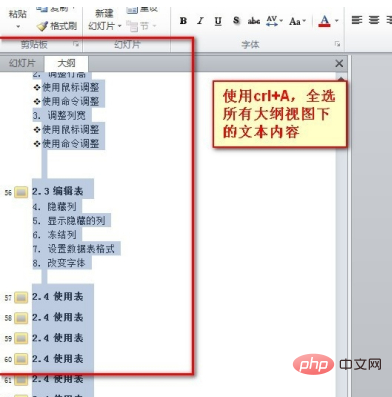
Après avoir tout sélectionné, nous peut ajuster la police, telle que Image :
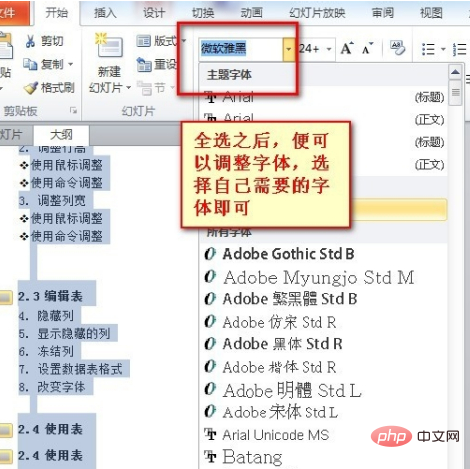
De la même manière, nous pouvons utiliser toute opération légale liée aux polices, comme changer le gras, l'italique et la taille de la police, comme indiqué sur l'image :
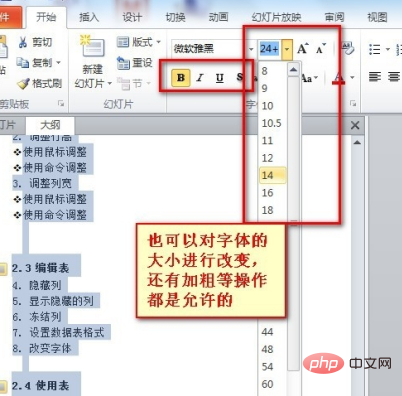
Enfin, vérifions-la et revenons à la vue diapositive pour voir si le contenu que nous devons modifier a changé.
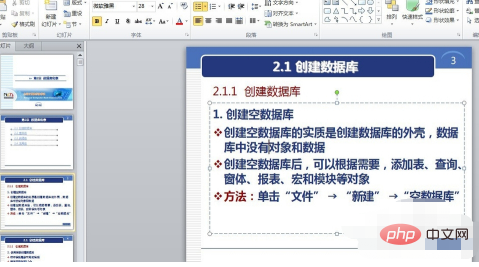
Pour plus de connaissances connexes, veuillez visiter le Site Web PHP chinois ! !
Ce qui précède est le contenu détaillé de. pour plus d'informations, suivez d'autres articles connexes sur le site Web de PHP en chinois!

